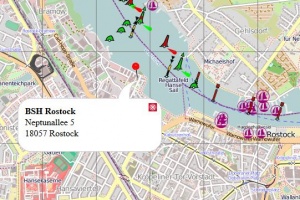h:De:Marker in URL
Auf der Vollbildkarte kann man einen Marker setzen, den man in der URL speichern kann. So kann man ihn auf Websiten verlinken und per Mail verschicken.
Inhaltsverzeichnis
Marker setzen
Wähle den Kartenausschnitt so, dass Du den Punkt wo der Marker gesetzt werden soll in der Kartenmitte liegt.
Wähle im Menü "Ansicht" die Layer "Seezeichen", "Häfen", "Koordinatengitter" (Standard)
und alle Layer, die du mit dem Permalink zusätzlich zeigen willst.
Öffne im Menü "Werkzeuge" das Werkzeug "Permalink".
Zoome bis zur höchsten Zoomstufe (z=18), und klicke mit der Maus an die Stelle, wo der Marker erscheinen soll.
Jeder weitere Klick setzt den Marker neu.
Text hinzufügen
Du kannst einen Text hinzufügen, der beim Marker in einer Sprechblase angezeigt wird.
Schreibe dazu im Werkzeug "Permalink" in das Textfenster den anzuzeigenden Text.
Erlaubt sind Buchstaben und Zahlen (incl. Umlaute, Leerzeichen und Sonderzeichen).
Nicht erlaubt sind ... und HTML-Code.
Einen Zeilenumbruch erzeugst Du mit <Return>. (funktioniert noch nicht)
Fett: Textteil markieren und auf die Schaltgläche "Fett" klicken. (funktioniert noch nicht)
URL erzeugen
Klicke im Werkzeug "Permalink" mit der Maus in das Fenster "URL" (Inhalt wird blau markiert)
kopiere den Permalink mit <Ctrl-c> in die Zwischenablage.
http://map.openseamap.org/map/?zoom=15&mlat=54.43152&mlon=10.17077&mtext=Olympiahafen%20Kiel%20!%22%C2%A7%24%25%26%2F()%3D3F&layers=BFTFFFTFFTT0TFFFFT>
ohne Marker
Wähle den Kartenausschnitt im gewünschten Zoomstufe und die anzuzeigenden Layer.
Klicke auf "Permalink" unten rechts in der Karte.
Oben in der Adresszeile des Browsers steht nun die Koordinate des Punktes.
http://map.openseamap.org/?zoom=13&lat=54.42391&lon=10.17&layers=BFTFFFTFFTT0TFFFFT
Den Permalink kannst Du unten rechts mit der rechten Maustaste (Linkadresse kopieren)
oder in der Adresszeile mit "alles markieren" (<Strg-a> und Strg-c>)
in die Zwischenanblage kopieren.
alt
URL erzeugen
Wähle den Kartenausschnitt so, dass Du den Punkt wo der Marker gesetzt werden soll in der Kartenmitte liegt. Zoome bis zur höchsten Zoomstufe (z=18), und schiebe den Punkt genau in die Mitte der Karte. Klicke auf "Permalink" unten rechts in der Karte. Oben in der Adresszeile des Browsers steht nun die Koordinate des Punktes.
http://map.openseamap.org/map/?zoom=13&lat=54.43&lon=10.17
Ändere den Text in der Adresszeile:
füge vor "lat" ein "m" (wie "Marker") hinzu → "mlat"
füge vor "lon" ein "m" (wie "Marker") hinzu → "mlon"
http://map.openseamap.org/map/?zoom=13&mlat=54.43&mlon=10.17
Drücke <Return>, dann erscheint da wo die Koordinate hinzeigt ein roter Marker.
Ändere die Koordinate in der Adresszeile so lange (letzte Ziffern), bis der Marker genau da ist wo er sein soll.
Text hinzufügen
Du kannst einen Text hinzufügen, der beim Marker in einer Sprechblase angezeigt wird.
Ergänze dazu die URL in der Adresszeile mit "&mtext=" und setze hinter das Gleichheitszeichen den anzuzeigenden Text.
Erlaubt sind Buchstaben, Leerzeichen, Zahlen, Bindestrich, Punkt, Komma, Ausrufezeichen, Doppelpunkt, Semikolon.
Nicht erlaubt sind Umlaute, Sonderzeichen, Fragezeichen, Prozent, Zeilenumbruch, HTML-Code.
http://map.openseamap.org/map/?zoom=13&mlat=54.43&mlon=10.17&mtext=Olympiahafen Kiel
Layer auswählen
Die in der Karte angezeigten Layer sind im Permalink gespeichert:
http://map.openseamap.org/map/?zoom=13&mlat=54.43&mlon=10.17&layers=B0TFFFFTTFFFT
Kartenmitte anders als Marker
Zusätzlich zum Marker kann eine andere Kartenmitte bestimmt werden. Dazu reicht ein Verschieben der Karte und ein erneuter Klick auf "Permalink". Dann wird die URL um die neue Mittelpunktskoordinate ergänzt:
http://map.openseamap.org/map/?zoom=13&mlat=54.43&mlon=10.17&lat=54.46961&lon=10.23276
Zoomlevel
Selbstverständlich kann der Zoomlevel zwischen 0 und 18 angepasst werden:
http://map.openseamap.org/map/?zoom=11&mlat=54.43&mlon=10.17